Cómo crear un agente virtual de servicio en Microsoft Teams
El Agente Virtual de Servicio (VSA) en InvGate Service Management permite a los empleados gestionar solicitudes y obtener soporte sin salir de Microsoft Teams.
En lugar de contactar directamente a un agente de la mesa de servicio, pueden crear solicitudes, dar seguimiento al progreso y hacer preguntas desde la misma herramienta de chat que ya utilizan.
Qué puede hacer el Agente Virtual de Servicio en Teams
El Agente Virtual de Servicio no es solo un chatbot: integra tareas de Gestión de Servicios IT directamente en Microsoft Teams. Con él, los usuarios pueden:
- Crear solicitudes en lenguaje natural — por ejemplo, al escribir “No puedo acceder a la VPN”, el agente sugiere un artículo de la base de conocimiento o genera un ticket con los detalles ya completados.
- Buscar en la base de conocimiento para encontrar respuestas, con sugerencias priorizadas e incluso resúmenes de artículos generados por IA.
- Revisar el estado de las solicitudes y ver detalles de tickets abiertos o pasados.
- Comentar en las solicitudes para añadir información o responder a actualizaciones del soporte.
- Gestionar aprobaciones aceptando o rechazando directamente desde Teams.
- Recibir notificaciones cuando haya actualizaciones, asignaciones o aprobaciones pendientes.
Cuando un empleado hace una pregunta, el agente primero busca respuestas en la base de conocimiento. Si encuentra un artículo relevante, lo comparte de inmediato. En caso contrario, también puede consultar fuentes externas y sugerir soluciones posibles. Si no hay una respuesta clara disponible, el agente ofrece crear una solicitud y completa automáticamente datos clave como el título y la descripción.
Agentes y managers también pueden aprobar o rechazar solicitudes directamente en Teams. Además, el agente entrega notificaciones en tiempo real, de manera que los usuarios se enteren de cualquier actualización sin tener que revisar aparte la mesa de servicio.
#1. Conectar Microsoft Teams con InvGate Service Management
Inicia sesión como administrador y ve a Configuración > Integraciones > Agente Virtual. Haz clic en Agregar e ingresa los datos necesarios para establecer la conexión, incluido tu Microsoft Entra Tenant ID.
- Instancias en la nube: puedes instalar el Agente Virtual de InvGate directamente desde la tienda de aplicaciones de Microsoft Teams.
- Instancias on-premise: necesitarás el paquete de la aplicación del Agente Virtual de InvGate, que puedes descargar desde la plataforma y luego cargar manualmente en Microsoft Teams.
Una vez instalado, el Agente Virtual de Servicio estará disponible como un bot para que los empleados lo utilicen dentro de Teams.
#2. Personalizar el agente
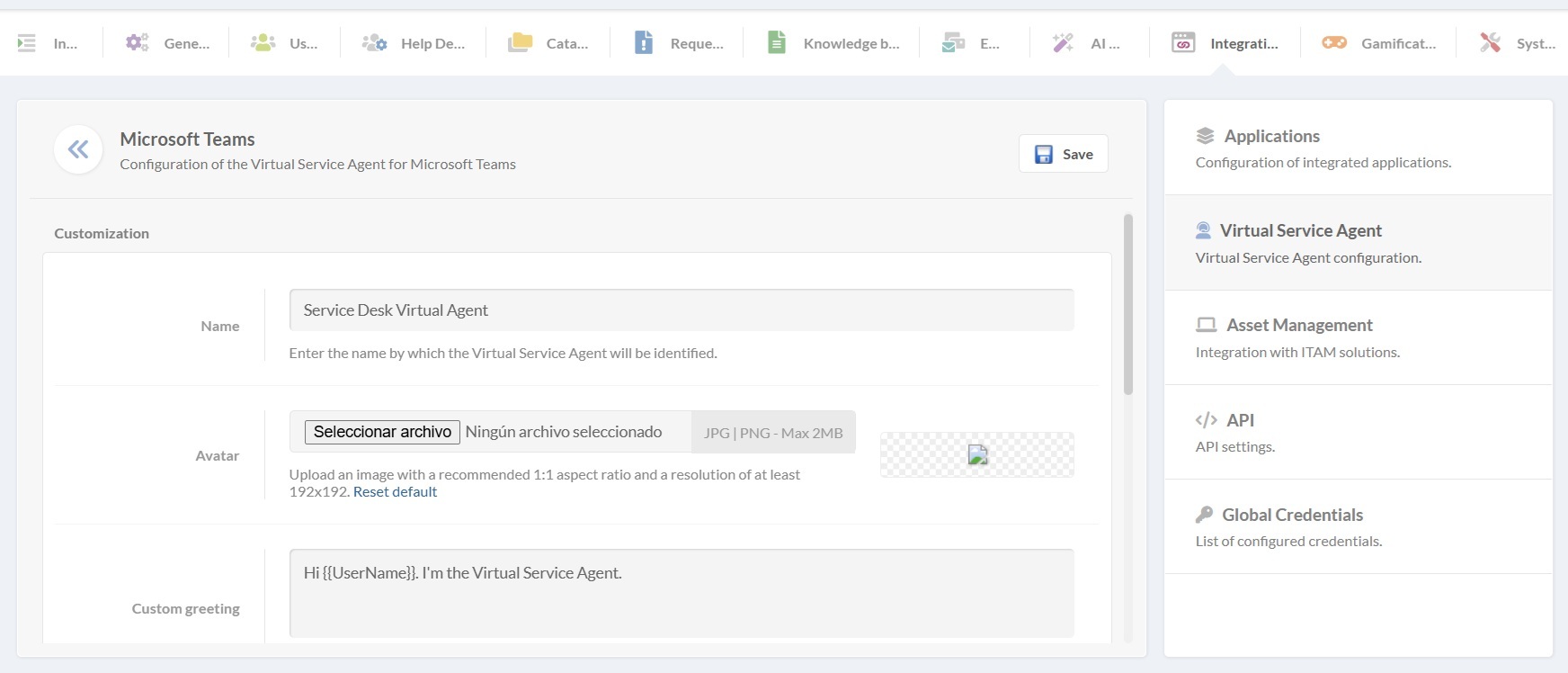
Puedes ajustar la presentación del agente para que coincida con tu organización.
Ve a Configuración > Integraciones > Agente Virtual de Servicio y haz clic en el ícono de lápiz Editar.
Actualiza su nombre, avatar, mensaje de bienvenida y cierre, de manera que los empleados interactúen con un asistente de soporte familiar. Recuerda incluir variables dinámicas (por ejemplo, UserName) en saludos o mensajes para crear una interacción más personalizada.
#3. Activar funciones inteligentes
InvGate te permite controlar cuánto soporte con IA ofrece el Agente Virtual de Servicio. Ve a Configuración > AI Hub > Agente Virtual de Servicio para habilitar o deshabilitar funciones específicas:
- Resúmenes contextuales de artículos de la base de conocimiento: el agente genera resúmenes cortos de artículos para dar respuestas rápidas.
- Soluciones de fuentes externas: el agente puede sugerir respuestas de recursos externos potenciados por IA cuando no haya documentación interna disponible.
También puedes optar por ejecutar el Agente Virtual de Servicio sin IA. En ese caso, los empleados interactuarán con él únicamente a través de comandos. Para hacerlo, ve a Integraciones > Agente Virtual de Servicio. Busca Microsoft Teams, haz clic en Editar y luego desactiva Respuestas inteligentes.